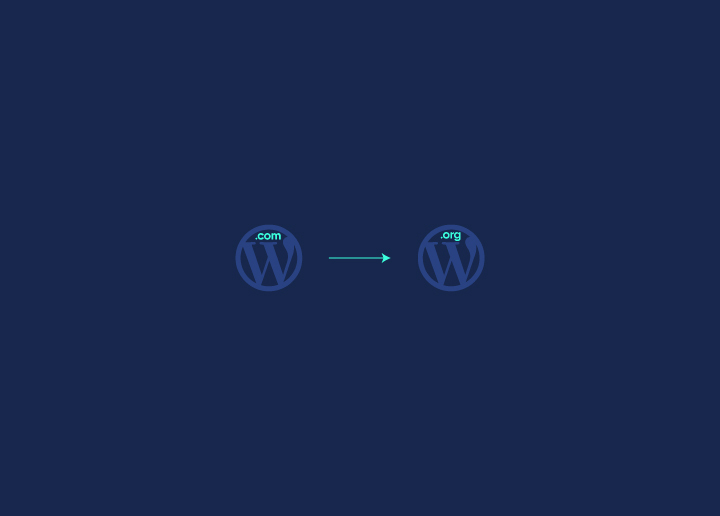您是否一直在考虑从WordPress.com迁移到WordPress.org这样的自助托管平台?如果您已经做出了决定,我们将通过几个简单的步骤帮助您从WordPress.com迁移到WordPress.org。你们中的许多人一定都是从WordPress.com开始入门的,但很快就会意识到该平台的局限性。为了满足您不断增长的业务和网站需求,您必须迁移到一个更灵活、功能更丰富的平台。在本博客中,我们将告诉您为什么应该选择 WordPress.org 而不是 WordPress.com,以及如何轻松地从一个平台转移到另一个平台。
目录
切换为什么要从 WordPress.com 迁移到 WordPress.org?
毫无疑问,WordPress.com 是一个易于设置的平台,非常适合初学者创建自己的网站。然而,这个平台的局限性很快就会阻碍您的业务发展。这时,WordPress.org 就会出现,它将以其丰富的功能和根据您的需求扩展网站的能力为您提供帮助。WordPress.org是一个功能强大、广受欢迎的自助托管平台,您可以完全拥有自己的网站。让我们快速比较一下这两个平台,帮助您发现两者之间的区别。
| 服务 | WordPress.org | WordPress.com |
| 费用 | 免费 + 托管提供商费用 | 基本版免费(高级版和商务版付费) |
| 域名 | 通常免费一年,具体取决于托管服务提供商 | 付费版一年免费 |
| 托管存储 | 无限制 | 3GB |
| 货币化 | 完全自由,无限选择 | 选择非常有限。没有自由 |
| 品牌自由 | 完全自由 | 没有自由 |
| 功能和插件 | 无限制的功能和主题 | 只允许使用高级计划的插件 |
| 分析 | 强大的分析功能 | 适用于高级计划及以上 |
| 搜索引擎优化功能 | 允许您使用最好的搜索引擎优化工具和插件 | 搜索引擎优化功能有限 |
| 电子商务商店 | 提供电子商务设置插件 | 仅允许使用付费计划进行设置 |
因此,通过以上比较,很明显,从 WordPress.com 迁移到 WordPress.org 是您的理想选择。
如何从 WordPress.com 迁移到 WordPress.org?
我们为您准备了从 WordPress.com 无缝转移到 WordPress.org 的简易分步指南
第 1 步:从 WordPress.com 导出数据
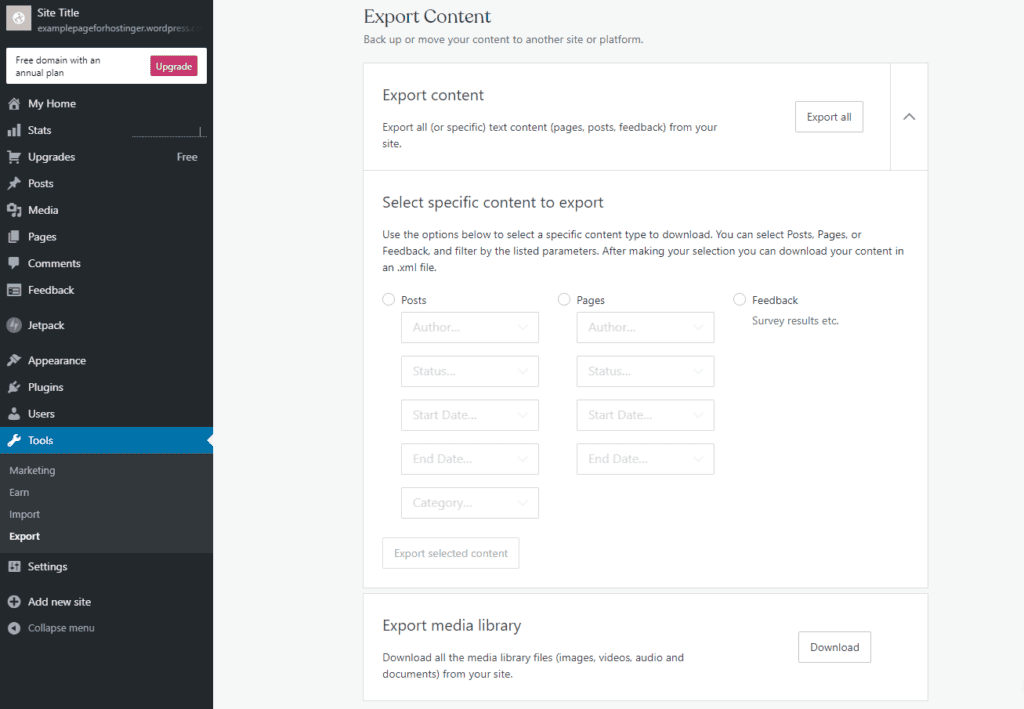
要将内容从 WordPress.com 迁移到 WordPress.org,首先要将所有数据从 WordPress.com 导出。
- 登录 WordPress 博客并导航至WP 管理器
- 在侧边栏中找到 "工具 "类别,然后选择 "导出 "。
- 在导出框中 选择开始导出选项
- 在下一页,确保选择所有内容 ,然后点击下载导出文件
- 现在下载的文件是.xml 格式 ,其中包含所有帖子和页面。将该文件保存在系统中,因为后续步骤需要用到它
步骤 2:安装和设置 WordPress
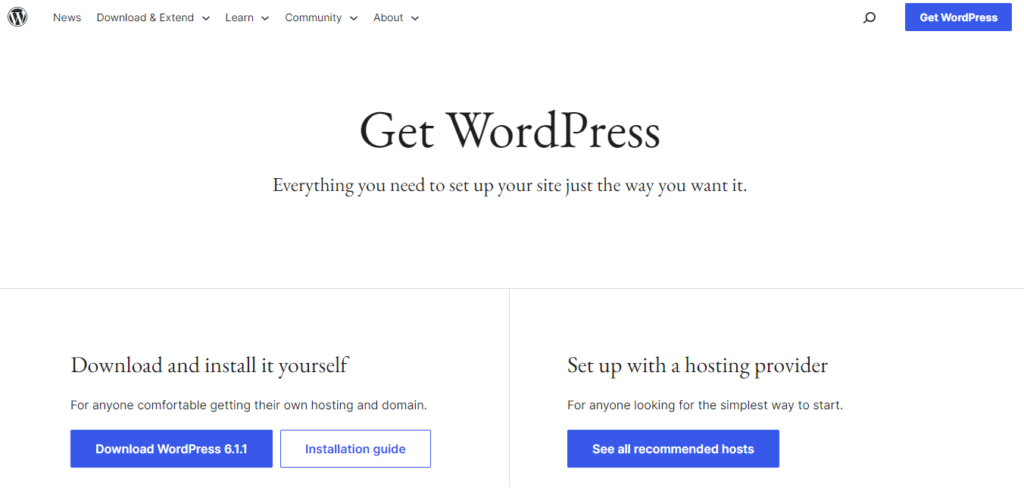
我们建议您选择 WordPress 托管服务,以便轻松安装和设置 WordPress。当您注册这样的虚拟主机服务时,它会自动为您安装 WordPress。您也可以通过海鹰虚拟主机排名从顶级虚拟主机服务中进行选择,开始轻松的自动安装。您只需登录到您的主机账户,点击登录到 WordPress,然后启动 WordPress 设置。完成后,您就可以进入下一步,将您的内容导入到 WordPress.org。
不过,要启动 WordPress,您需要修改 DNS 并更新 WordPress 上的现有域名记录。如果您使用的是域名注册商,您可以登录其设置并在那里管理 DNS。您也可以使用虚拟主机服务,通过主机控制面板更新域名记录。
第 3 步:将内容导入 WordPress.org
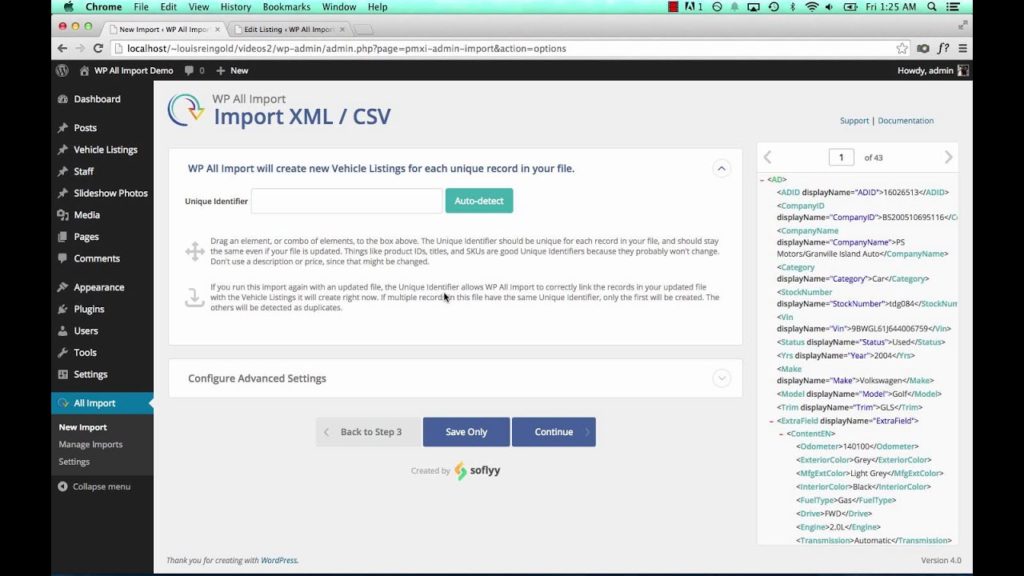
在主机上安装好 WordPress 后,您就可以继续登录 WordPress 管理器来管理您的新 WordPress 网站了。
- 转至 https://yourdomain.com/wp-admin
- 从 WordPress 管理面板导航至工具 > 导入
- 接下来,您会看到 WordPress 的官方导入选项。向下滚动并点击立即安装
- WordPress 会自动安装插件,链接会被修改为运行导入程序选项。点击链接继续
- 现在点击选择文件,从系统中选择第一步下载的 XML 文件,然后点击上传文件和导入按钮
- 现在,WordPress 将开始自动从 WordPress.com 导入您的所有页面和帖子。
- 不过,在迁移所有内容之前,您可以选择一位作者 ,将所有文章分配给他
- 您可以从 WordPress.com 创建相同的作者简介,也可以创建新的作者简介,或者直接将所有内容导入现有的作者简介。
- 选择作者后,请确保下载并导入附件,以防止帖子/页面断开
- 最后,点击提交,瞧,您的所有内容都迁移到了新的 WordPress.org 网站上。
第 4 步:检查网站是否有错误
重新检查和审查您的网站总是一个好主意,以免日后出现任何问题。通过上述步骤,我们确保了您从WordPress.com到WordPress.org的无缝迁移。不过,您的任务是检查所有页面、帖子和媒体是否都已成功导入到新网站。
仔细检查对于发现任何遗漏的项目(如图片和其他内容)至关重要,这样您就可以返回 WordPress.com,手动下载在自动过程中遗漏的内容。
步骤 5:将 WordPress.com 网站重定向到 WordPress.org
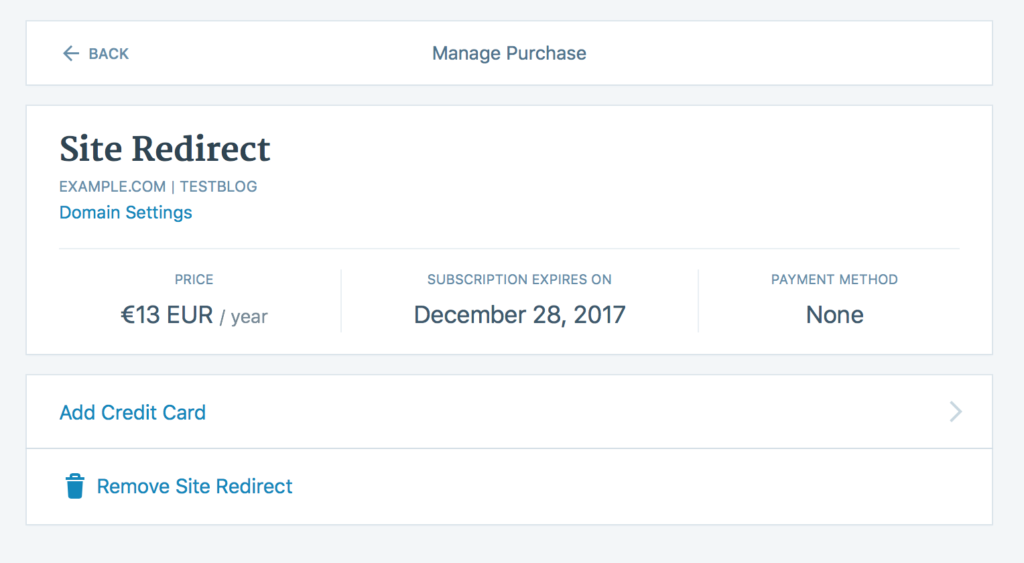
审核后的最后一步是将旧的 WordPress.com 网站重定向到新的自助托管 WordPress.org 网站。这一步非常重要,因为它可以确保您的网站不会失去任何搜索引擎优化或排名。
不过,WordPress.com向用户提供这项服务需要收取一定的费用。您需要支付13美元/年的小额费用,然后将您的WordPress.com完全迁移到WordPress.org。这不仅能帮助您保持流量,还能提高您的搜索引擎排名。
- 转到 WordPress.com 网站重定向页面。
- 在框中输入您的新域名,点击开始并付款
- 付款完成后,它将添加一个 301 重定向,将您的 WordPress.com 博客访客和搜索引擎重定向到您的新WordOress.org 网站 。
结论
建立一个优秀的网站可以帮助您提供更好的用户体验。有了 WordPress.org,您就可以按照自己的方式自由构建网站。有了各种各样的插件和功能,您可以按照自己的方式定制新网站。如果您已经创建了自己的网站,并希望为用户创造最佳体验,您可以为自己托管的新 WordPress 网站获得我们卓越的搜索引擎优化管理服务。因此,请继续并充分利用从WordPress.com到WordPress.org的无缝迁移。